Instalarea „PlayMemories Home” (Windows)
-
Cu browserul de internet al computerului, accesaţi site-ul următor, apoi faceţi clic pe [Install]
 [Run].
[Run].
www.sony.net/pm
-
Urmaţi instrucţiunile de pe ecran pentru a finaliza instalarea.
-
În momentul în care se afişează mesajul prin care vi se solicită să conectaţi aparatul foto la computer, conectaţi aparatul la computer prin intermediul cablului USB special (livrat) (A).
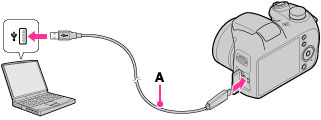
-
Conectaţi-vă ca Administrator.
-
Poate fi nevoie să reporniţi computerul. La afişarea mesajului de confirmare a repornirii, reporniţi computerul urmând instrucţiunile de pe ecran.
-
În funcţie de sistemul de operare, se poate instala DirectX.
-
Mac nu acceptă „PlayMemories Home”. Pentru a reda imaginile, utilizaţi aplicaţia încorporată în computerele Mac.
-
Dacă „PlayMemories Home” este deja instalat, conectaţi aparatul foto la computer şi înregistraţi-l în „PlayMemories Home”. Funcţiile pe care le puteţi utiliza se activează.
-
Dacă software-ul „PMB (Picture Motion Browser)”, livrat cu modelele lansate înainte de 2011, este deja instalat, va fi înlocuit de „PlayMemories Home” în momentul instalării celui din urmă. Deşi unele funcţii ale „PlayMemories Home” diferă faţă de cele ale „PMB”, folosiţi „PlayMemories Home”.
Lansarea programului „PlayMemories Home” (Windows)
-
Faceţi dublu clic pe
 (PlayMemories Home) de pe desktop.
(PlayMemories Home) de pe desktop.
-
Pentru a lansa „PlayMemories Home” din meniul Start, faceţi clic pe [Start]
 [All Programs]
[All Programs] 
 (PlayMemories Home).
(PlayMemories Home).
-
Pentru Windows 8, selectaţi pictograma [PlayMemories Home] din ecranul Start.
Accesarea „PlayMemories Home Help Guide” (Windows)
-
Faceţi dublu clic pe
 (PlayMemories Home Help Guide) de pe desktop.
(PlayMemories Home Help Guide) de pe desktop.
-
Pentru a lansa „PlayMemories Home Help Guide” din meniul Start, faceţi clic pe [Start]
 [All Programs]
[All Programs]  [PlayMemories Home]
[PlayMemories Home]  [PlayMemories Home Help Guide].
[PlayMemories Home Help Guide].
-
Pentru Windows 8, selectaţi [PlayMemories Home Help Guide] din meniul [Help] al „PlayMemories Home”.

 Înainte de utilizare
Înainte de utilizare